כיצד לתקן קוד שגיאה חילוני 1
משחקים / / August 05, 2021
בדיוק כמו משחקי וידיאו אחרים, החדש שפורסם חיל משחק בטא סגור מגיע גם עם שפע של באגים או שגיאות. כן! זה די נפוץ עבור משחק וידאו ענק וגרפי גבוה במיוחד אם אתה משתמש ב- Windows. למרות ש- Riot Games מנסה לשחרר את המשחק היציב המלא לציבור במלוא מובן המילה, יש כמה מקודי השגיאה שגורמים לבעיות לשחקנים. כאן אנו מדברים על קוד שגיאה Valorant 1 שצץ במהלך ההפעלה. אז, בואו לבדוק כיצד לתקן את זה.
כפי שציינו, הרבה שחקנים החלו לדווח כי משחק הבטא של Valorant סגר את קוד השגיאה המסוים בזמן שהם מנסים להשיק את המשחק במחשב האישי שלהם. והכי חשוב, זו שגיאה חדשה שעדיין לא הוזכרה על ידי Riot Games באופן רשמי. לכן, יותר השחקנים עוסקים במשחק, יותר הם חווים את הבעיה. אבל אל תדאג. סיפקנו כמה דרכים לעקיפת הבעיה שאמורות לעבוד עבורך כדי לתקן את קוד השגיאה לחלוטין.
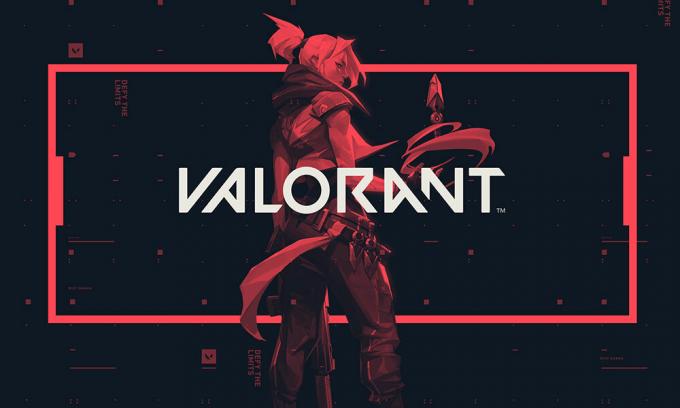
תוכן עניינים
-
1 כיצד לתקן קוד שגיאה חילוני 1
- 1.1 1. הפעל כמנהל
- 1.2 2. התקן מחדש את לקוח המשחק והפרעות
- 1.3 3. עדכן את מערכת ההפעלה של Windows
- 1.4 4. השבת תהליכים מיותרים
- 1.5 5. התקן מחדש את מנהל ההתקן הגרפי
כיצד לתקן קוד שגיאה חילוני 1
בכל פעם ששחקנים משיקים את המשחק כרגיל, המשחק נפתח ובמהלך מסך הטעינה מופיעה הודעת שגיאה המציגה משהו כמו "המשחק איבד את הקשר. הפעל מחדש את הלקוח כדי לשחזר קישוריות. קוד שגיאה: 1 ”. זה מה שבכל פעם שהשגיאה יוצאת וזה גם מרגיז מאוד. לכן, אם אתה מקבל את אותה שגיאה, עליך לבדוק את השיטות הבאות כראוי.
1. הפעל כמנהל
אחד הטריקים הנפוצים והשימושיים ביותר לתיקון כל שגיאה במשחק הוא להריץ את קובץ ה- exe של המשחק כמנהל. זה בעצם ייתן לבקרת הגישה למשתמש (UAC) הרשאה למשחק לטעון ולהפעיל כראוי ב- Windows.
- לכן, יהיה עליך ללחוץ לחיצה ימנית על קובץ ה- exe של המשחק משולחן העבודה או ממיקום הקובץ ובחר הפעל כמנהל.
- או שתמיד תוכל לחזור על התהליך או לעבור ישירות למיקום קובץ המשחק המותקן> לחץ לחיצה ימנית על קובץ Exor Valorant> עבור אל מאפיינים> עבור לכרטיסייה תאימות> בחר בתיבת הסימון 'הפעל תוכנית זו כ מנהל'. לחץ על החל ולחץ על אישור כדי לשמור שינויים.
- בּוּם! אתה טוב ללכת.
2. התקן מחדש את לקוח המשחק והפרעות
למרות שזו לא שיטה טובה לפתור בעיה כלשהי, פעמים מסוימות הסרת המשחק והתקנתו מחדש יכולות לפתור את מרבית בעיות השגיאה או היציבות. לכן, דאג להסיר את ההתקנה המלאה של Valorant עם קבצי משחק או הגדרות ואז התקן אותו מחדש במחשב האישי שלך. אנו מקווים שהטריק הזה עשוי לעבוד אם השיטה שלעיל לא תועיל לך.
כמו כן, הקפד להסיר ולהתקין מחדש את לקוח Riot על מנת לבדוק כל היבט הקשור לשגיאת המשחק.
3. עדכן את מערכת ההפעלה של Windows
מומלץ תמיד לבדוק אם קיימת הגרסה האחרונה של Windows במחשב האישי ולעדכן אותה (אם קיימת).
- עבור לתפריט התחל> הגדרות> עדכון ואבטחה.
- תחת Windows Update, אתה יכול ללחוץ על בדוק אם קיימת עדכונים.
- אם קיים עדכון מצטבר כלשהו, דאג להוריד ולהתקין אותו.
- אתחל את המחשב והפעל את המשחק כדי לבדוק את הבעיה.
4. השבת תהליכים מיותרים
- לחץ על מקש Windows + R כדי לפתוח את תיבת הדו-שיח הפעלה.
- הקלד msconfig בשדה הטקסט ולחץ על Enter.
- לחץ על הכרטיסייה שירותים> סמן את התיבה 'הסתר את כל שירותי Microsoft'.
- לאחר מכן לחץ על האפשרות 'השבת הכל'.
- חפש vcg ובטל את הסימון. שוב בדוק זאת מחדש.
- עבור אל מנהל המשימות על ידי לחיצה על מקשי Ctrl + Shift + Esc במקלדת.
- לחץ על הכרטיסייה 'הפעלה'.
- כאן תוכלו להשבית יישומים או תהליכים באופן אינדיבידואלי כדי להשבית אותם.
- לבסוף, לחץ על החל ולאחר מכן לחץ על אישור.
- הפעל מחדש את המחשב האישי והפעל את משחק Valorant כדי לבדוק אם קיימת שגיאה.
5. התקן מחדש את מנהל ההתקן הגרפי
- לחץ על תפריט התחל> הקלד מנהל ההתקנים.
- לאחר מכן לחץ על מתאם התצוגה כדי להרחיב את הרשימה.
- בחר בכרטיס המסך הייעודי שלך ולחץ עליו באמצעות לחצן העכבר הימני.
- לחץ על מאפיינים> בחר כרטיסיית מנהלי התקנים.
- לחץ על הסר התקנה.
- לאחר שתסיים, הפעל מחדש את המחשב ומנהל הגרפיקה העדכני ביותר יותקן אוטומטית.
- עם זאת, אם ברצונך לעשות זאת באופן ידני, תוכל להוריד את מנהל ההתקן העדכני ביותר כאן עבור Nvidia GPU, AMD GPU, ו אינטל GPU.
זהו זה, חבר'ה. אנו מקווים שמצאתם את המדריך לפתרון בעיות די מועיל. אם יש לך שאלות, הודע לנו על כך בתגובות למטה.
Subodh אוהב לכתוב תוכן בין אם זה קשור לטכנולוגיה או אחר. אחרי שכתב בבלוג הטכנולוגי במשך שנה, הוא מתלהב מכך. הוא אוהב לשחק משחקים ולהאזין למוזיקה. מלבד הבלוגים, הוא ממכר למחשבי הגיימינג ולדליפות הסמארטפון.



